edge字体大小调整方法
在数字化时代,我们每天都要面对大量的在线信息。因此,对于很多人来说,一个舒适的阅读环境是提高效率和享受网络生活的关键。microsoft edge浏览器作为一款广受欢迎的网页浏览工具,提供了丰富的个性化设置选项,其中就包括了字体大小的调整功能。下面,我们就一起来看看如何在edge浏览器中更改字体大小吧。
一、通过设置菜单调整字体大小
1. 打开edge浏览器,在右上角找到并点击“设置”图标(看起来像一个点点点的三个点)。

2. 在弹出的菜单中选择“设置”选项。
3. 在左侧边栏中找到并点击“外观”。
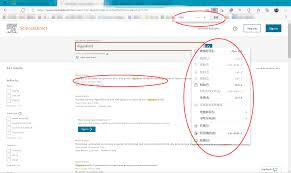
4. 在右侧主界面中,你会看到一个名为“字体大小”的选项,点击它。
5. 在下拉菜单中选择你想要的字体大小。edge浏览器提供了一个从“较小”到“较大”的范围供用户选择。
二、利用快捷键快速调整字体大小
除了通过设置菜单进行调整外,edge浏览器还为用户提供了更为便捷的快捷方式。只需按下组合键“ctrl”+“+”即可增大页面上的文字大小,而“ctrl”+“-”则可以缩小字体大小。如果需要将字体恢复到默认大小,可以使用“ctrl”+“0”。这个方法非常适合那些习惯于键盘操作的用户。
三、个性化调整网站特定字体大小
有时候,某些网站可能设置了固定的字体大小,使得即使在edge浏览器中进行了全局调整也无法改变其显示效果。针对这种情况,edge浏览器也提供了相应的解决方案。首先,打开你希望调整字体大小的网站;然后按照上述步骤进入“外观”设置界面;最后,在“网站设置”部分找到并点击“字体大小”,在这里你可以单独为当前网站设定一个不同于全局的字体大小。这将有助于提升特定网站的可读性和用户体验。
结语
通过以上介绍,相信大家都已经掌握了如何在edge浏览器中轻松调整字体大小的方法。无论是通过设置菜单还是使用快捷键,亦或是个性化的网站特定调整,都能帮助用户根据自己的需求来优化阅读体验。让我们一起享受更加舒适、高效的网络生活吧!









